
Телевизоры Hisense поддерживают стандарт DVB-C, что позволяет подключить кабельное телевидение напрямую, без внешнего тюнера. Для начала убедитесь, что кабель от провайдера вставлен в разъём ANT IN на задней панели устройства.
Перейдите в меню настроек с помощью кнопки Settings на пульте. В разделе Каналы выберите Автонастройка, затем источник сигнала – Кабель. При появлении параметров сканирования установите:
Тип сканирования: Полный
Начальная частота: 298000 кГц
Конечная частота: 858000 кГц
Модуляция: 64 QAM или 256 QAM (зависит от провайдера)
Символьная скорость: 6875 или 6900
Сеть: Включено (если провайдер поддерживает автоопределение)
После запуска поиска дождитесь окончания процесса. Каналы сохранятся автоматически. Если некоторые не отображаются, выполните ручной поиск, указав точную частоту и параметры из документации провайдера. Для корректной сортировки включите опцию LCN, если она доступна в вашем телевизоре.
Выбор источника сигнала на пульте Hisense
Для переключения на кабельное телевидение нажмите кнопку «Input» или «Source» на пульте. На экране появится список доступных источников. Выберите пункт «TV» или «DTV», в зависимости от модели. Подтвердите выбор кнопкой «OK».
Если кабельный сигнал не отображается, убедитесь, что коаксиальный кабель подключён к разъёму «ANT IN» на задней панели. При первом подключении система может запросить автопоиск каналов – выберите тип сигнала «Кабель» и следуйте инструкциям на экране.
Для доступа к источнику напрямую можно использовать кнопку с изображением домика (Home), затем перейти в раздел «Настройки» – «Входы» – «TV». Это удобно при использовании нескольких источников, например HDMI и ТВ.
Подключение антенного кабеля к разъему TV

Разъем для антенны на телевизоре Hisense обозначается как «ANT IN» или «RF». Он находится на задней панели и имеет резьбовое металлическое гнездо. Подключение производится следующим образом:
- Отключите телевизор от сети питания.
- Найдите на корпусе телевизора разъем «ANT IN» – он один и не может быть перепутан с другими.
- Возьмите коаксиальный антенный кабель с F-разъемом (чаще всего используется именно такой тип подключения).
- Плотно вкрутите разъем кабеля в гнездо. Не используйте усилие – соединение должно быть надежным, но без перекоса резьбы.
Если используется переходник (например, с IEC на F-типа), сначала подсоедините его к кабелю, затем к телевизору.
После подключения включите телевизор и перейдите в настройки источника сигнала. Выберите «ТВ» или «Антенна» в зависимости от прошивки. Затем выполните автопоиск каналов в меню «Настройка каналов».
Переход в меню настройки каналов
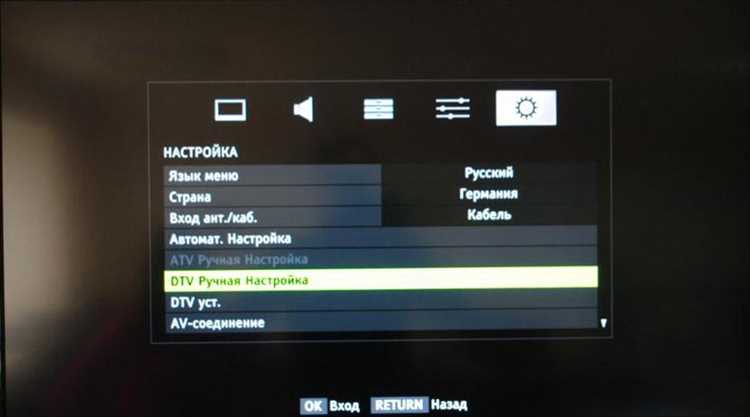
На пульте дистанционного управления нажмите кнопку Home или Меню, в зависимости от модели. Используйте кнопки навигации, чтобы перейти в раздел «Настройки» или «Система».
Выберите пункт «Каналы» или «Настройка каналов». В некоторых моделях Hisense он может называться «Автопоиск» или «Цифровое ТВ». Для входа подтвердите выбор кнопкой OK.
Перед началом поиска убедитесь, что в настройках источника сигнала выбран режим Кабель (не Антенна и не Спутник). Перейдите в подраздел «Тип сигнала» и установите значение DVB-C.
Если телевизор предлагает выбор оператора, укажите своего провайдера. При его отсутствии выберите Ручной режим и введите параметры вручную. Нажмите Далее или Начать поиск, чтобы перейти к сканированию каналов.
Выбор типа сигнала: аналоговый или цифровой кабель
Телевизоры Hisense поддерживают оба формата – аналоговый и цифровой. При настройке необходимо учитывать источник сигнала. Если оператор предоставляет цифровое кабельное ТВ (DVB-C), выбирайте его в меню «Автопоиск» – раздел «Цифровое кабельное». Такой сигнал обеспечивает изображение в разрешении до 1080p без помех, доступ к телегиду и субтитрам.
Аналоговый сигнал (в настройках – «Аналоговое ТВ») актуален, если используется старая распределительная сеть или сигнал поступает от аналогового головного устройства. Качество изображения ниже, возможны шумы и искажения. Количество каналов ограничено.
Рекомендация: при наличии цифрового вещания всегда выбирайте формат DVB-C. Он не требует внешних тюнеров, все функции доступны напрямую через меню телевизора. Проверить наличие цифрового сигнала можно через сайт провайдера или при первичном поиске каналов – если телевизор находит более 50 каналов с HD-качеством, используется цифровой формат.
Настройка: откройте «Настройки» → «Канал» → «Автопоиск» → «Источник сигнала» → выберите «Кабель» → укажите «Цифровое» или «Аналоговое» в зависимости от формата. При цифровом сигнале дополнительно установите параметры: частотный диапазон, модуляция QAM, скорость передачи.
Запуск автоматического поиска каналов

Откройте главное меню телевизора Hisense с помощью кнопки «Menu» на пульте. Перейдите в раздел «Каналы» или «Channel», затем выберите пункт «Автопоиск» или «Auto Tuning».
В появившемся списке источников сигнала укажите «Кабель» (Cable). Если требуется, задайте параметры вручную: тип сканирования – Полный (Full), частотный диапазон – от 306.00 МГц до 858.00 МГц, модуляция – QAM 64/128/256, скорость передачи – 6875 или 6952 Ксимв/с, в зависимости от провайдера.
Подтвердите запуск кнопкой «ОК». Сканирование может занять до 10 минут. После завершения все найденные цифровые и аналоговые каналы будут сохранены автоматически. Для упорядочивания используйте функцию «Редактировать каналы» в том же разделе меню.
Сортировка найденных каналов вручную
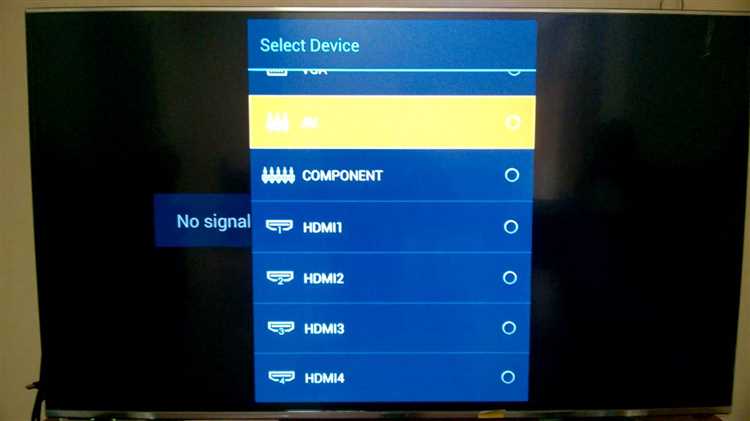
После автоматического сканирования на телевизоре Hisense вы можете вручную упорядочить найденные каналы по своему усмотрению. Это позволяет удобно настраивать список, чтобы наиболее часто используемые каналы были под рукой.
Чтобы отсортировать каналы, выполните следующие шаги:
- Нажмите кнопку Меню на пульте дистанционного управления.
- Выберите пункт Настройки.
- Перейдите в раздел Каналы.
- Найдите опцию Управление каналами или Редактировать каналы.
Далее следуйте указаниям:
- Выберите канал, который хотите переместить.
- Используйте кнопки Вверх и Вниз на пульте для изменения его положения в списке.
- Подтвердите изменения, нажав кнопку ОК.
Кроме того, вы можете удалить ненужные каналы:
- В списке каналов выберите канал для удаления.
- Нажмите кнопку Удалить или Удалить канал.
- Подтвердите удаление.
После завершения сортировки и удаления каналов сохраните изменения в настройках. Это позволит вам быстро находить нужные программы и улучшит общее восприятие просмотра телевизора.
Решение проблем с отсутствием сигнала или каналов

Если на телевизоре Hisense отсутствует сигнал или каналы, выполните следующие шаги для диагностики и решения проблемы.
1. Проверьте соединения. Убедитесь, что кабельное соединение надежно вставлено в разъем телевизора и антенны. Проверьте, нет ли повреждений на кабеле.
2. Выполните повторное сканирование каналов. Перейдите в меню настроек, выберите раздел «Каналы» и выполните автоматическое сканирование. Это поможет найти доступные каналы и обновить их список.
3. Убедитесь, что телевизор находится в правильном режиме. Проверьте, выбран ли режим «Кабельное телевидение» в настройках входа. Если используется антенна, выберите соответствующий режим.
4. Проверьте наличие сигнала. Если возможно, подключите телевизор к другому источнику сигнала (например, к другому телевизору или приставке) для проверки работоспособности кабеля и разъемов.
5. Обновите программное обеспечение телевизора. Зайдите в меню настроек, найдите раздел «Обновление ПО» и установите последние версии обновлений, если они доступны.
6. Обратитесь к провайдеру. Если все вышеперечисленные шаги не помогли, возможно, проблема связана с обслуживанием провайдера или временными перебоями в работе сети. Позвоните в службу поддержки для получения информации о состоянии сети.
Сброс телевизора Hisense до заводских настроек при сбоях
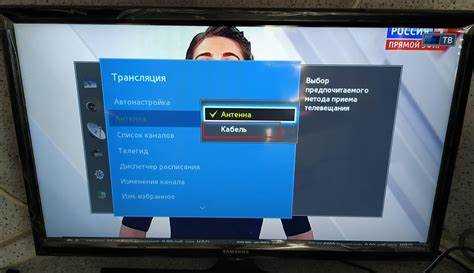
Если телевизор Hisense не реагирует на команды пульта или возникают другие сбои, сброс до заводских настроек может помочь восстановить его работоспособность. Этот процесс удалит все пользовательские настройки и вернет устройство к исходному состоянию.
Для сброса телевизора Hisense выполните следующие шаги:
1. Убедитесь, что телевизор включен. Если он завис, отключите его от сети на 10 секунд, затем снова включите.
2. На пульте дистанционного управления найдите кнопку «Настройки» или «Home». Нажмите на нее для открытия меню.
3. Перейдите в раздел «Система» или «Общие настройки» с помощью навигационных клавиш.
4. Найдите опцию «Сброс настроек» или «Восстановление заводских настроек». Обычно она находится внизу списка настроек.
5. Подтвердите действие, выбрав «Да» при появлении запроса на подтверждение. Телевизор начнет процесс сброса, который может занять несколько минут.
6. После завершения сброса телевизор перезагрузится. Вам потребуется заново настроить его, включая подключение к Wi-Fi и повторный ввод данных для кабельного телевидения.
Если телевизор по-прежнему не работает корректно после сброса, возможно, потребуется обратиться в сервисный центр для диагностики аппаратных проблем.
Вопрос-ответ:
Как подключить телевизор Hisense к кабельному телевидению?
Для подключения телевизора Hisense к кабельному телевидению вам понадобится кабельное соединение и антенна. Подключите коаксиальный кабель от кабельного оператора к разъему «ANT/CABLE» на задней панели телевизора. Затем включите телевизор и выберите источник сигнала «TV» с помощью пульта управления. После этого вам необходимо настроить каналы через меню телевизора.
Как настроить каналы на телевизоре Hisense?
Чтобы настроить каналы, перейдите в меню «Настройки» на телевизоре. Выберите раздел «Каналы» или «Настройка каналов». Здесь выберите автоматический поиск, чтобы телевизор просканировал все доступные каналы. Процесс может занять несколько минут. После завершения поиска вы сможете просмотреть найденные каналы и сохранить их для дальнейшего использования.
Что делать, если телевизор Hisense не обнаруживает каналы?
Если телевизор не находит каналы, проверьте правильность подключения кабеля и убедитесь, что он надежно вставлен в разъем. Также стоит перезагрузить телевизор и повторить автоматический поиск каналов. Если проблема сохраняется, возможно, потребуется проверить настройки кабельного оператора или обратиться в службу поддержки.
Как изменить порядок каналов на телевизоре Hisense?
Чтобы изменить порядок каналов, зайдите в меню «Настройки» и выберите «Каналы». Найдите опцию «Управление каналами» или «Изменить порядок каналов». Вы сможете перетаскивать каналы или использовать стрелки для изменения их порядка. После внесения изменений не забудьте сохранить настройки.
Какие дополнительные настройки можно сделать для улучшения качества изображения на телевизоре Hisense?
Для улучшения качества изображения на телевизоре Hisense можно отрегулировать яркость, контрастность и цвет в меню «Настройки изображения». Также проверьте режимы изображения, такие как «Спорт», «Фильм» или «Игры», которые могут оптимизировать качество в зависимости от контента. Рекомендуется использовать HDMI-кабели высокой скорости для подключения внешних устройств, чтобы обеспечить лучшее качество передачи сигнала.






